שְׁאֵלָה
בעיה: כיצד לתקן FPS נמוך ב- Windows 10?
היי. כל המשחקים פועלים על FPS נמוך לאחר עדכון Windows... החומרה שלי חדשה יחסית, אז נהגתי לקבל בקלות 60 FPS. כעת, לאחר עדכון אוטומטי של Windows 10, אני לא יכול לקבל יותר מ-30. האם יש פתרונות לזה?
תשובה פתורה
עדכוני Windows 10 נתפסים בעיני רבים כהיבט שלילי של מערכת ההפעלה - היא מאתחלת מחשבים אישיים כאשר משתמשים לא נמצאים, משבש את תאימות התוכניות, פוגע בפונקציות מסוימות ואפילו שובר תכונות מסוימות לְגַמרֵי. למרות זאת, העדכונים חשובים ביותר עבור כל משתמש, שכן הם מתקינים באגים ידועים, מספקים שיפורי ביצועים ויציבות, הטמעת תכונות חדשות, והכי חשוב, תיקון תוכנות פגמים.
למען האמת, לרוב המשתמשים מעולם לא היו בעיות עם עדכוני Windows או שהייתה לה השפעה שלילית מינימלית מאוד על מערכת ההפעלה. עם זאת, בהתחשב עד כמה גדול בסיס המשתמשים של מוצרי מיקרוסופט, חוסר עקביות חייב לקרות. FPS נמוך במשחקים לאחר Windows 10 לאחר עדכון נראה כבעיה נפוצה יחסית, ואנו נעזור לך לפתור אותה.
FPS (Frames per Second, Frame rate) מייצגים את מסגרת הזמן בין שתי תמונות שונות (כלומר, פריימים) המופיעות על המסך. בעוד שסרטים נפוץ לצפייה ב-24 FPS, זה לא מספיק לקהילת המשחקים המודרנית בזמן משחק, שכן התקן היה מקלה ל-60 FPS כמינימום.[1]
FPS נמוך במשחקים ב-Windows יכולה להיות בעיה ענקית, מכיוון שמשתמשים חווים גמגום ופיגור כאשר הוא יורד מספיק נמוך. בשום אופן עדכון Windows מוצלח לא אמור לגרום לבעיות כאלה.
כמובן, היו דיווחים רבים משחקנים על משחקים כמו ולהיים[2] אוֹ סייברפאנק 2077 FPS נמוך עקב בעיות אי תאימות. כשהמשחק רק שוחרר, זה נפוץ שהוא לא פועל ב-100% עבור כולם. אולם זה עניין אחר.
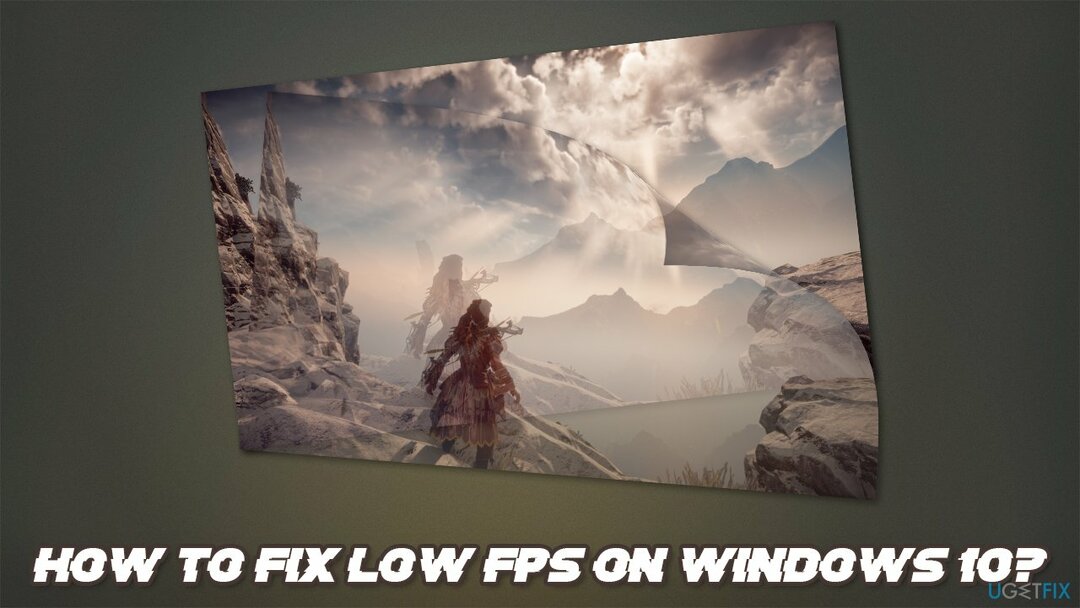
ללא קשר לסיבה, ישנן מספר דרכים לתקן FPS נמוך במשחקים ב-Windows 10, במיוחד אם זה קרה לאחר עדכון. לפני שתמשיך, ברצוננו להציע לך פתרון תיקון אוטומטי עבור Windows - תמונה מחדשמכונת כביסה מאק X9. זה יכול בקלות לתקן את רוב השגיאות הנפוצות באופן אוטומטי ולעזור למשתמשים להתאושש מבעיות קריטיות כגון BSODs,[3] השחתה של קובץ המערכת, או הדבקה בתוכנה זדונית לאחר מכן.
תיקון 1. החזר לאחור את מנהל ההתקן העדכני ביותר של ה-GPU
כדי לתקן מערכת פגומה, עליך לרכוש את הגרסה המורשית של תמונה מחדש תמונה מחדש.
כעת, ייתכן שהפתרון הזה לא ישים לכולם, מכיוון שהכל תלוי אם מנהלי התקנים של GPU הותקנו במכשיר שלך יחד עם עדכוני Windows. אם זה המקרה, בצע את השלבים הבאים:
- לחץ לחיצה ימנית על הַתחָלָה ולבחור מנהל התקן
- לְהַרְחִיב מתאמי תצוגה סָעִיף
- לחץ לחיצה ימנית על שלך GPU ובחר נכסים
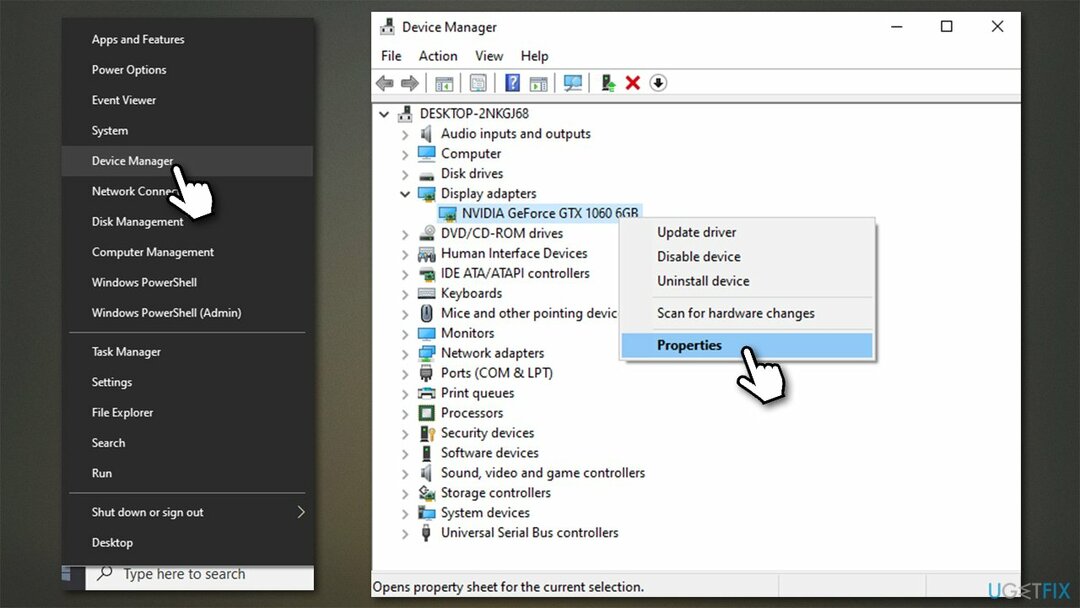
- לך ל לשונית דרייבר ולחץ להחזיר נהג (הערה: אם כפתור זה אפור, זה אומר ש-Windows לא יכול למצוא את הגרסה הקודמת של מנהל ההתקן).
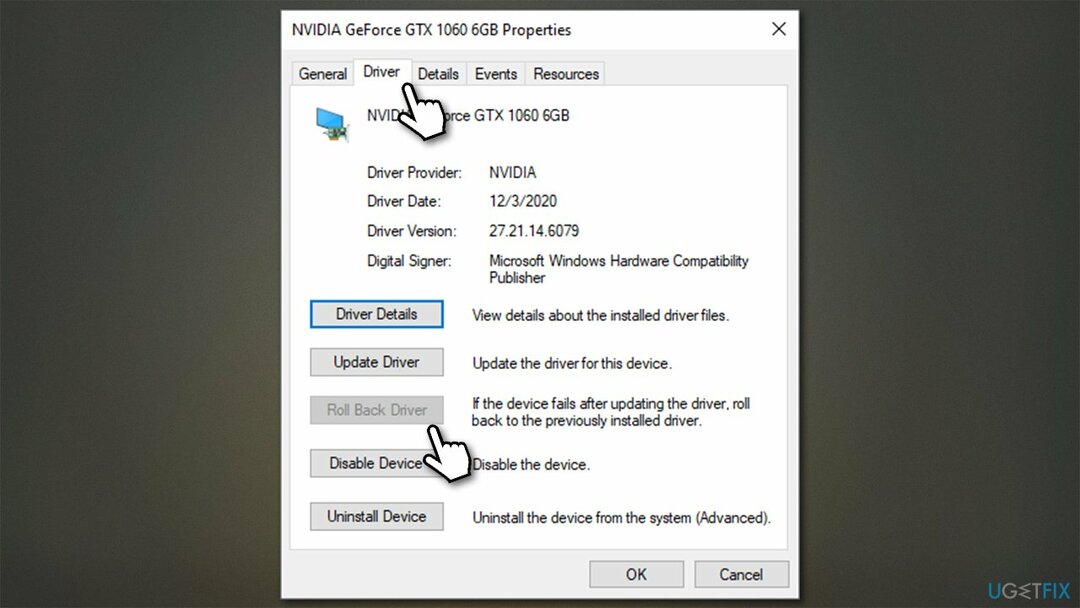
תיקון 2. עדכון מנהלי התקנים של GPU
כדי לתקן מערכת פגומה, עליך לרכוש את הגרסה המורשית של תמונה מחדש תמונה מחדש.
אם לא הצלחת להחזיר את מנהל ההתקן או שהשלב הקודם לא עזר לתקן FPS נמוך ב-Windows, עליך לוודא שמנהלי ההתקן הגרפיים שלך מעודכנים. זכור כי התקנת מנהלי התקנים של GPU דרך מנהל ההתקנים היא ללא ספק לא אופטימלית, לכן עליך להוריד את מנהלי ההתקן עבור דגם הכרטיס הגרפי המסוים שלך באתר האינטרנט של היצרן. הנה הקישורים:
- Nvidia
- AMD Radeon
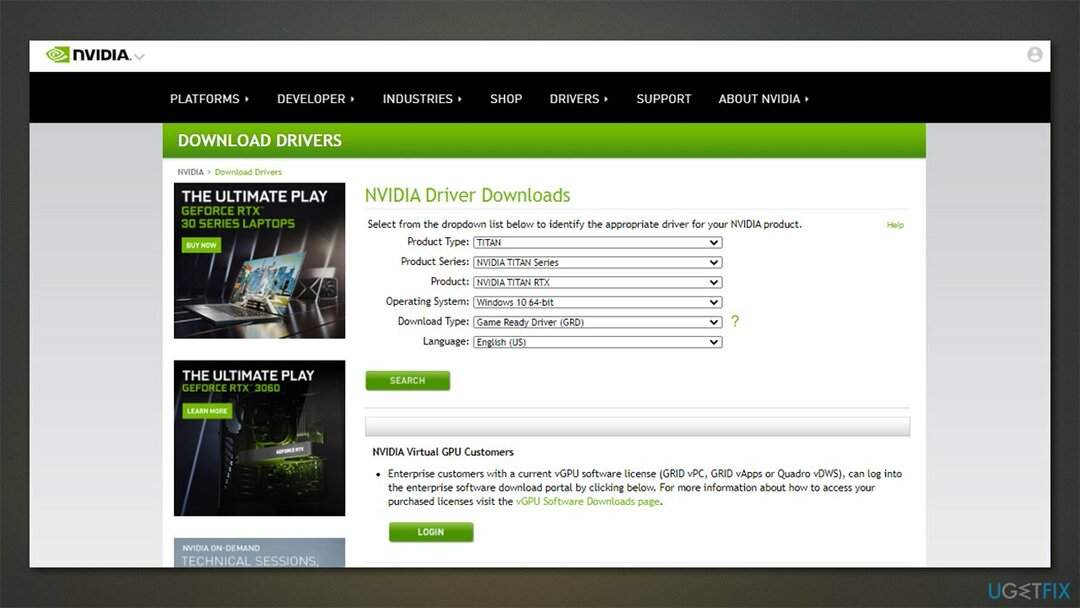
אם אינך בטוח אילו מנהלי התקנים אתה אמור לקבל, אנו ממליצים בחום לנסות במקום זאת את עדכון מנהל ההתקן האוטומטי - DriverFix. לא רק שהוא ימצא ויתקין את מנהלי ההתקן המעודכנים והתואמים ביותר, אלא גם יבטיח שלעולם לא תצטרך להתמודד שוב עם בעיות הקשורות לנהגים.
תיקון 3. כבה את סרגל המשחקים
כדי לתקן מערכת פגומה, עליך לרכוש את הגרסה המורשית של תמונה מחדש תמונה מחדש.
Game Bar, אמנם שימושי בהתחלה, אבל לפעמים יכול להיות תקלה. לכן, נסה להשבית אותו ולראות אם זה עוזר:
- לחץ לחיצה ימנית על הַתחָלָה ולבחור הגדרות
- לך ל משחקים סָעִיף
- הקלק על ה עַל פעם אחת כדי לסובב את המתג שמאלה.
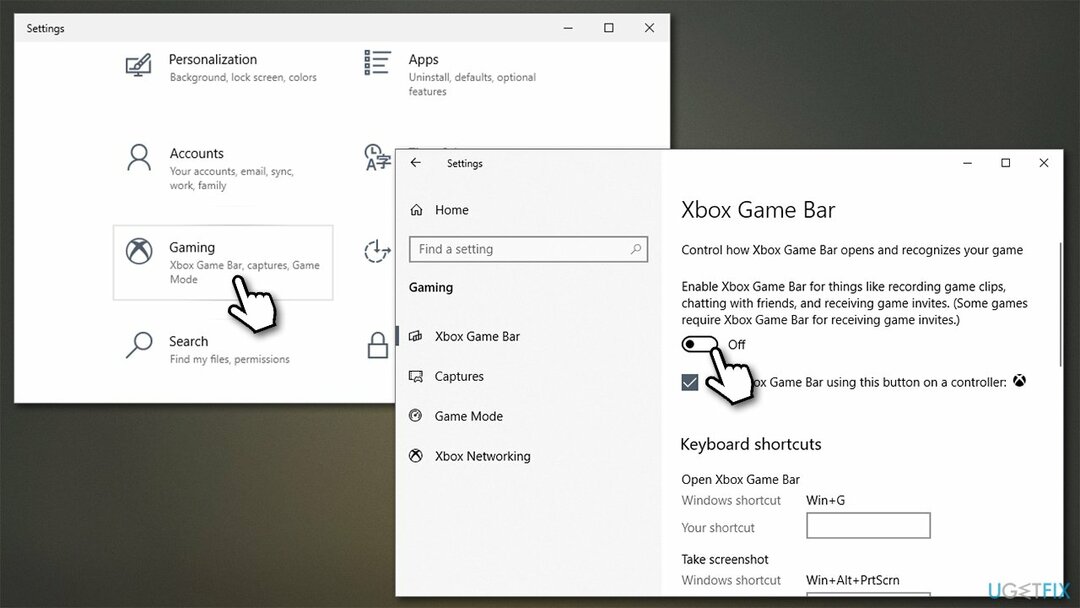
תיקון 4. שנה את הגדרות ההתראה ב-Windows
כדי לתקן מערכת פגומה, עליך לרכוש את הגרסה המורשית של תמונה מחדש תמונה מחדש.
לדברי חלק מהמשתמשים, כיבוי עצות והצעות מ-Windows עזרה להם לפתור את בעיית ה-FPS הנמוכה.
- לחץ לחיצה ימנית על הַתחָלָה ולבחור הגדרות
- בחר מערכת
- נְקִישָׁה התראות ופעולות משמאל
- גלול מטה אל התראות מקטע ובטל את הסימון של קבל טיפים, טריקים והצעות בזמן השימוש ב-Windows אוֹפְּצִיָה.
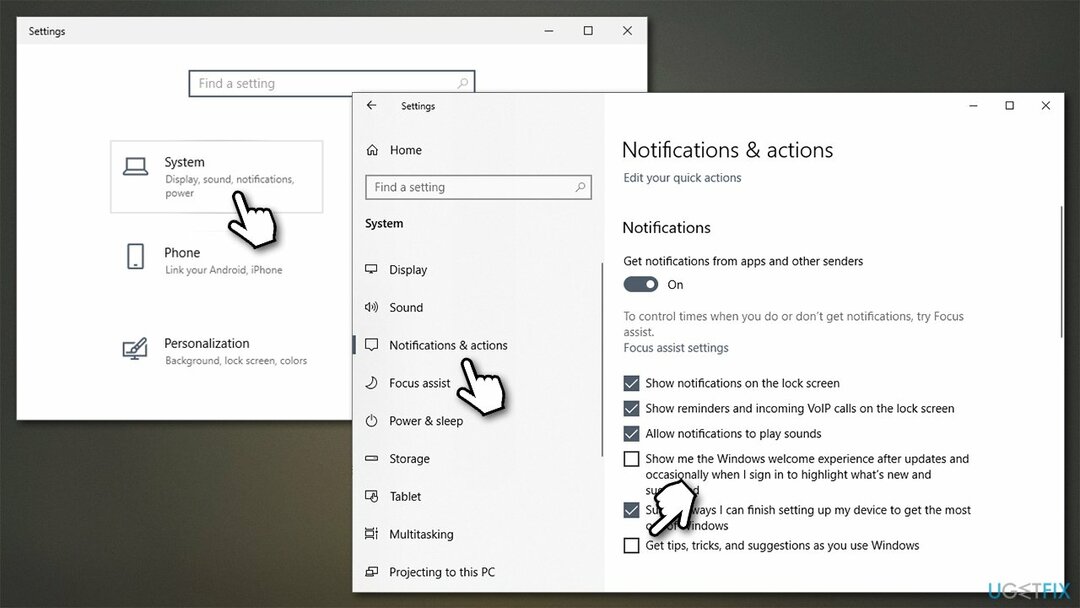
תיקון 5. החזר את העדכונים האחרונים של Windows
כדי לתקן מערכת פגומה, עליך לרכוש את הגרסה המורשית של תמונה מחדש תמונה מחדש.
אם ירידת FPS ב-Windows 10 התחילה להתרחש לאחר עדכון Windows, ייתכן שתשקול להסיר אותו. שים לב שזה עובד רק עד 30 יום לאחר התקנת העדכון. אחרת, אולי תשקול איפוס Windows מבלי לאבד קבצים.
- הקלד לוח בקרה בחיפוש Windows ולחץ להיכנס
- לך ל תוכניות > הסר את התקנת התוכנית
- בחר צפה בעדכונים שהותקנו בצד השמאלי
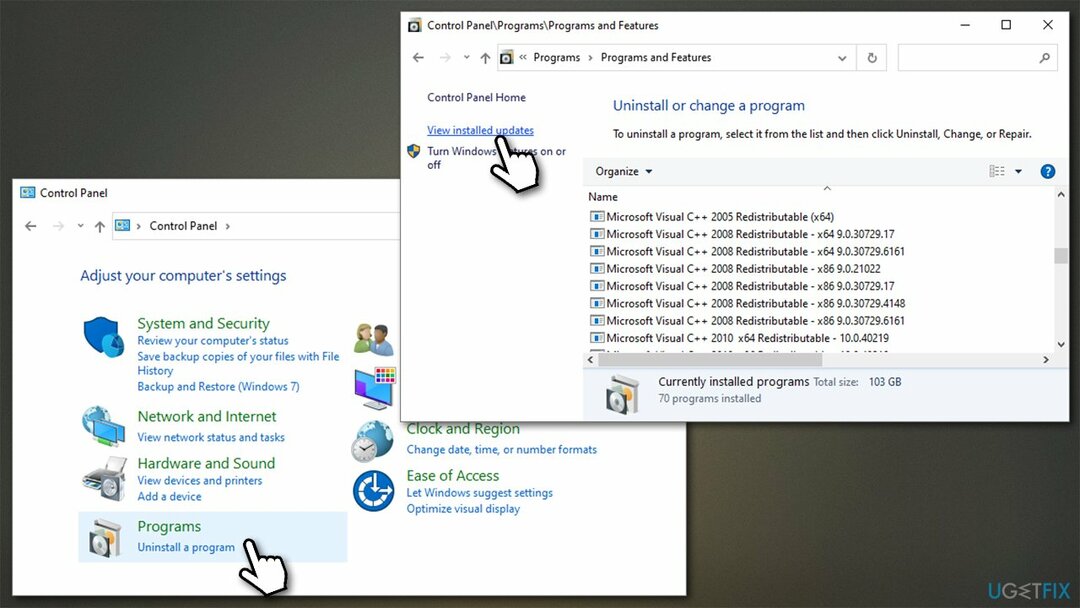
- לחץ על מותקן על פעם אחת כדי למיין את העדכונים לפי תַאֲרִיך
- גלול מטה אל סעיף Microsoft Windows
- לחץ לחיצה ימנית על העדכון האחרון (עשוי להיות מספר ערכים) ובחר הסר את ההתקנה
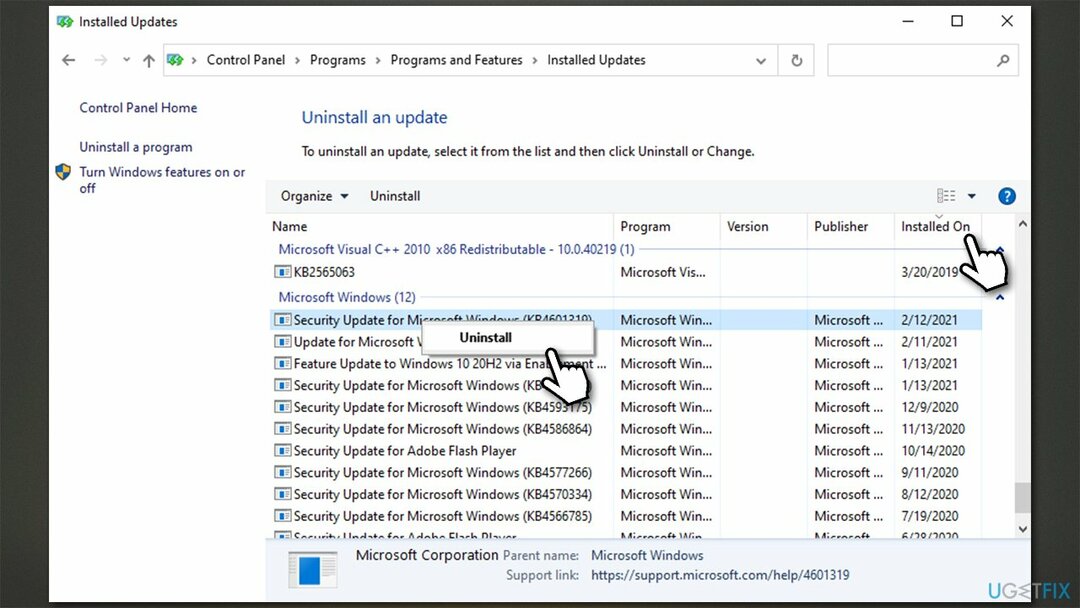
- לְאַתחֵל המחשב האישי שלך ובדוק אם ה-FPS שלך השתפר.
תקן את השגיאות שלך באופן אוטומטי
צוות ugetfix.com מנסה לעשות כמיטב יכולתו כדי לעזור למשתמשים למצוא את הפתרונות הטובים ביותר לביטול השגיאות שלהם. אם אינך רוצה להתמודד עם טכניקות תיקון ידניות, אנא השתמש בתוכנה האוטומטית. כל המוצרים המומלצים נבדקו ואושרו על ידי אנשי המקצוע שלנו. הכלים שבהם אתה יכול להשתמש כדי לתקן את השגיאה שלך מפורטים להלן:
הַצָעָה
לעשות את זה עכשיו!
הורד תיקוןאושר
להבטיח
לעשות את זה עכשיו!
הורד תיקוןאושר
להבטיח
אם לא הצלחת לתקן את השגיאה שלך באמצעות Reimage, פנה לצוות התמיכה שלנו לקבלת עזרה. אנא, הודע לנו את כל הפרטים שאתה חושב שאנחנו צריכים לדעת על הבעיה שלך.
תהליך תיקון פטנט זה משתמש במסד נתונים של 25 מיליון רכיבים שיכולים להחליף כל קובץ פגום או חסר במחשב של המשתמש.
כדי לתקן מערכת פגומה, עליך לרכוש את הגרסה המורשית של תמונה מחדש כלי להסרת תוכנות זדוניות.

גישה פרטית לאינטרנט הוא VPN שיכול למנוע את ספק שירותי האינטרנט שלך, ה מֶמְשָׁלָה, וצדדים שלישיים לעקוב אחר המקוון שלך ולאפשר לך להישאר אנונימי לחלוטין. התוכנה מספקת שרתים ייעודיים לטורנטים ולסטרימינג, המבטיחים ביצועים מיטביים ולא מאטים אותך. אתה יכול גם לעקוף מגבלות גיאוגרפיות ולצפות בשירותים כגון Netflix, BBC, Disney+ ושירותי סטרימינג פופולריים אחרים ללא הגבלה, ללא קשר למקום שבו אתה נמצא.
התקפות תוכנות זדוניות, במיוחד תוכנות כופר, הן ללא ספק הסכנה הגדולה ביותר לתמונות, לסרטונים, לעבודה או לקבצי בית הספר שלך. מכיוון שפושעי סייבר משתמשים באלגוריתם הצפנה חזק כדי לנעול נתונים, לא ניתן עוד להשתמש בו עד שישולם כופר בביטקוין. במקום לשלם להאקרים, תחילה עליך לנסות להשתמש באלטרנטיבה התאוששות שיטות שיכולות לעזור לך לאחזר לפחות חלק מהנתונים האבודים. אחרת, אתה עלול גם לאבד את כספך, יחד עם הקבצים. אחד הכלים הטובים ביותר שיכולים לשחזר לפחות חלק מהקבצים המוצפנים - Data Recovery Pro.